
Amazon運営 広告業績の確認と分析
大変お待たせいたしました。今回では、具体的に、tool4sellerで広告業績はどのように表示されているのは紹介したいと思います。広告のクリック回数、広告料などデータは単一で見ると、抽象的なものであり、tool4sellerでは、ビジュアルな図表を提供しており、ユーザー様は自分が好きなデータを選択し、同じの表でより直観的な対比することができます。新規登録者がいらっしゃるなら、ぜひ14日間の無料試用期間を逃さず、一度体験していかがでしょうか。
また、ご購入と検討する方に、クーポンも用意しております。(T4SNEW)
広告業績機能を通じて、店舗広告業績、親ASIN広告業績、SKU広告業績を確認することができます。また、広告コンバージョン率、広告クリック回数、広告売上高、広告料、売上高など重要な指標は店舗広告業績で閲覧できます。
1.「広告管理」一欄にある「広告業績」をクリックしてください。

2.チェックボックスをクリックし、少なくとも1つで、最大三つのデータが同時に表示できます。
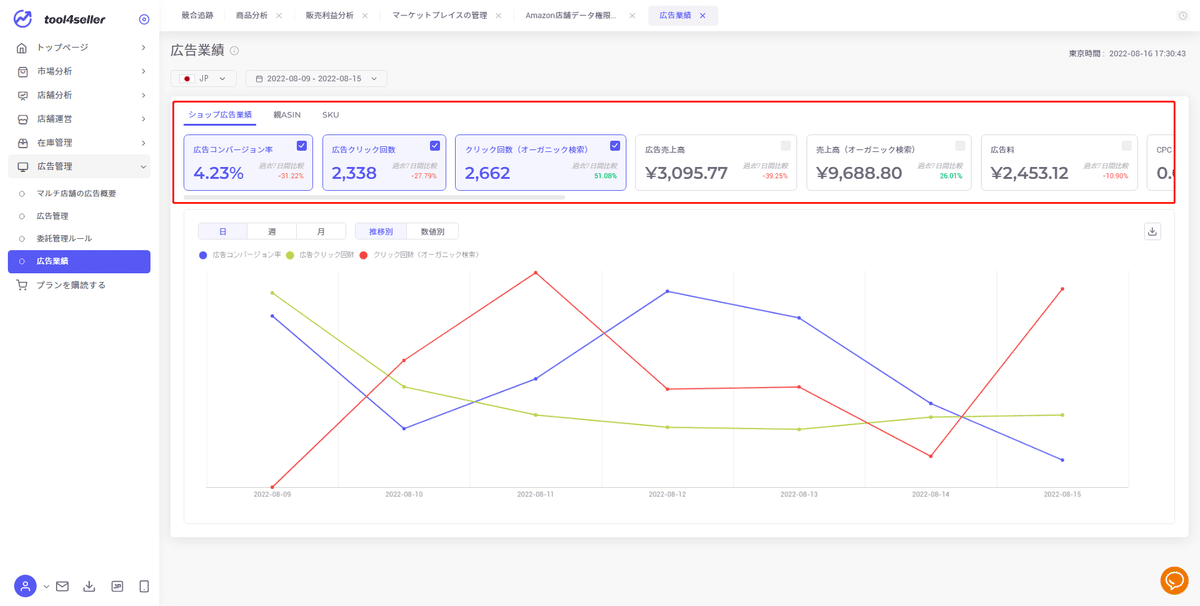
3.以下の図のように、右端にある「並び替え」をクリックし、習慣に合わせて各指標の表示順序を調整できます。
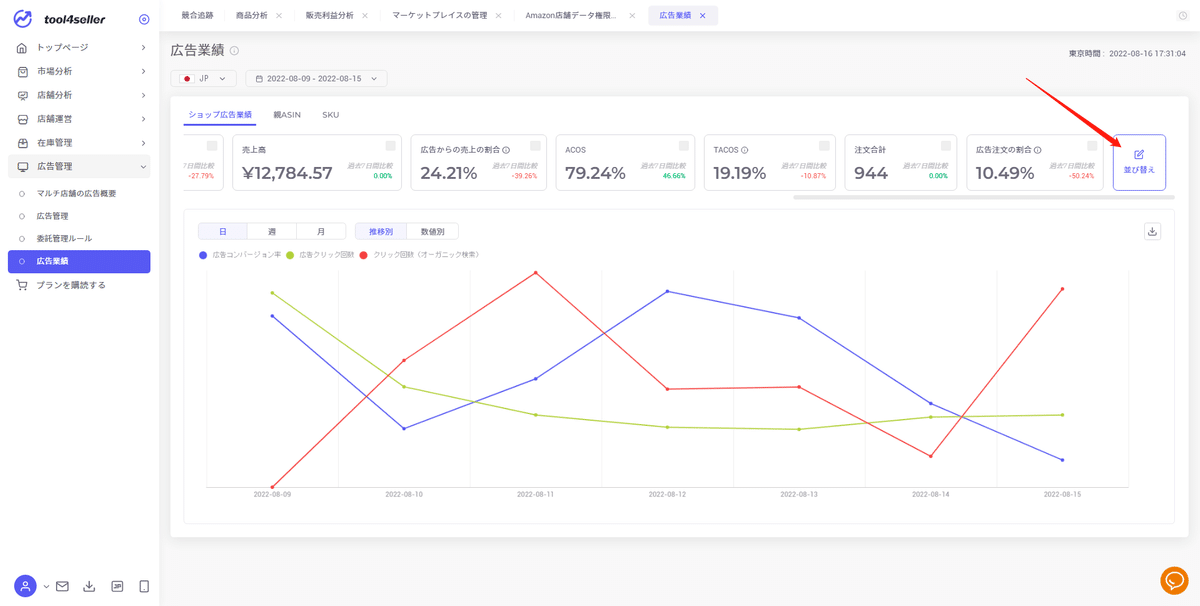

4.以下の図のように、赤い四角に囲まれたエリアは可視化グラフです。日別、週別、月別、推移別、数値別五つの条件が選べます。
「推移別」を選択すると、各データは独立した縦軸で表示されますので、数値の差が大きいデータを比較する時にお勧めです。
「数値別」を選択すると、すべてのデータの縦軸が統一され、グラフでデータを比較する際に、売上と原価を比較するなど、値が類似しているデータや包含関係を同時に持つデータを比較するのに適しています。
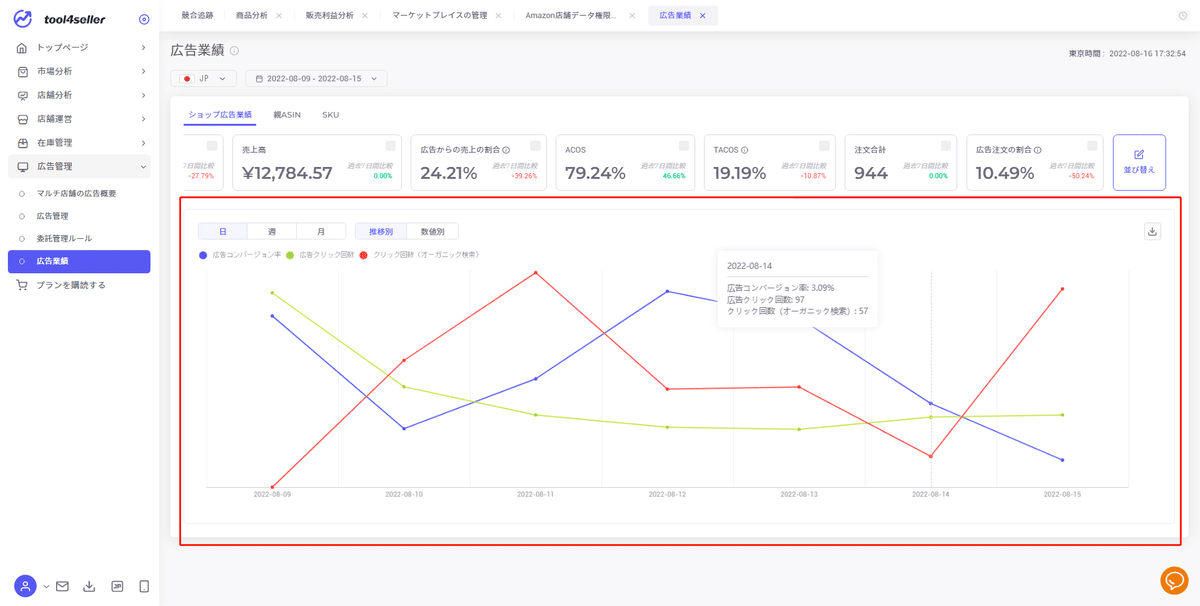
5.親ASIN広告業績には、それに属するすべてのSKUの広告と販売データをまとめます。
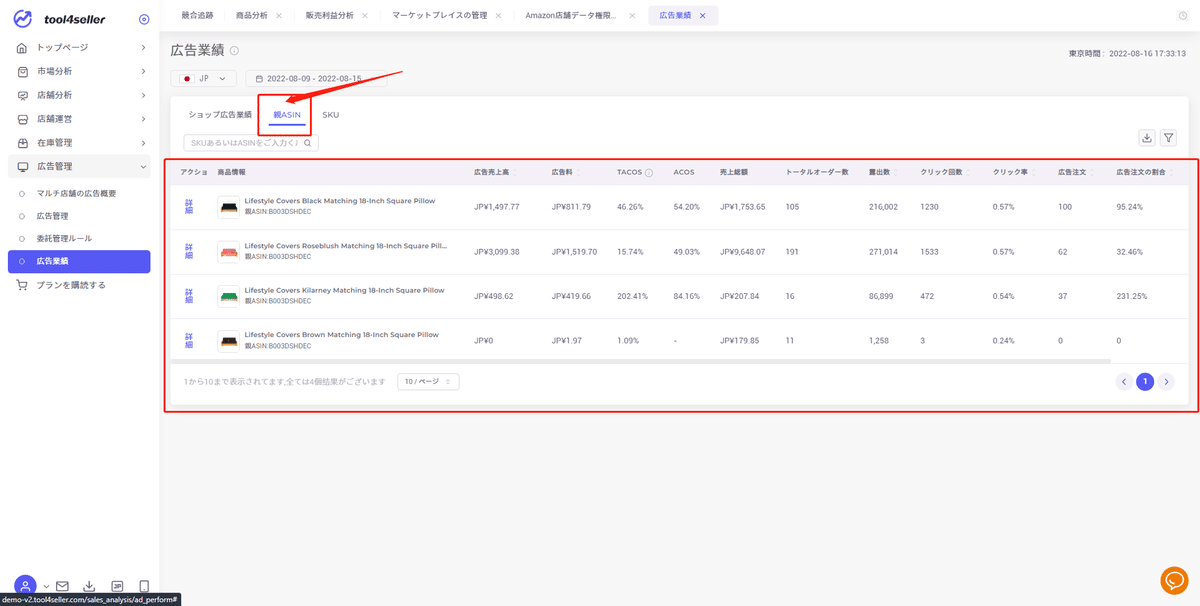
「詳細」をクリックし、それに対応する親ASINの詳しいデータとグラフを確認することができます。
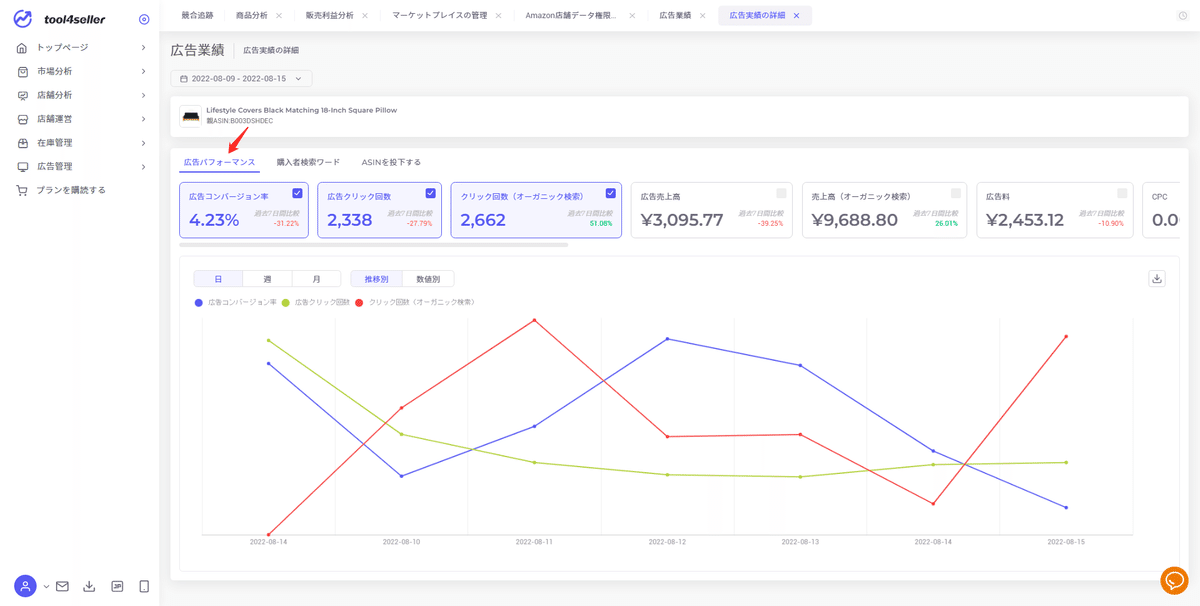
「購入者検索ワード」というタグの下に、各購入者検索ワードの効果を確認できます。また、より便利的にキーワードを最適化・追跡するため、Tool4sellerはキーワードのヒットとランキングを追跡する機能を提供しております。

「ASINを投下する」というタグの下に、各商品に使用した広告の効果を確認することができます

6.SKU広告業績と親ASINのと同じ、アマゾン広告の原因で、A商品を掲載したのに、実際に出てきたのはB商品という状況があり、SKUレベルの広告の効果が大きく変動する可能性があります。ご注意ください。
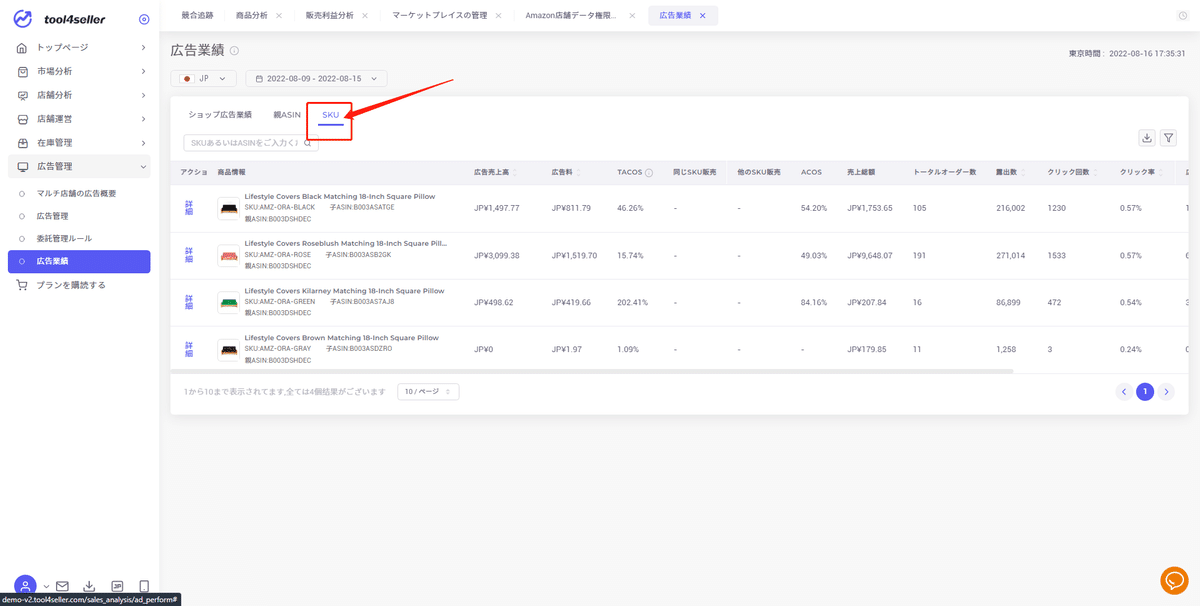
以上はtool4sellerの広告業績機能の詳細ですが、いかがでしょうか。
すこしでも助けになったら、ぜひフォローお願いいたします。また、クーポンも忘れないように、T4SNEW
tool4sellerのダウンロードについて:モバイルアプリケーション市場でtool4sellerを検索するか、tool4sellerの公式Webサイトからダウンロードできます。
詳しい情報はこちら

